За настройку прав доступа отвечает специальный диалог. Выберите меню Настройка — Права доступа.
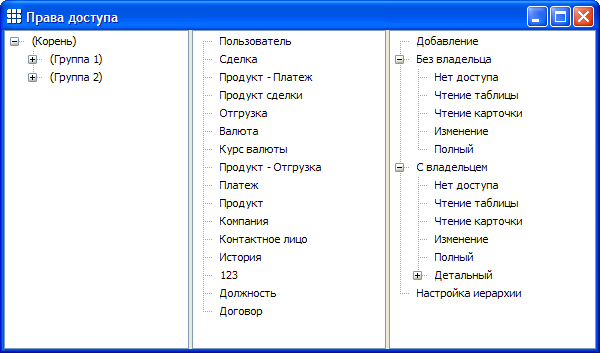
Это окно состоит из трех блоков.
- В первом блоке отображены пользователи системы.
- Во втором блоке показаны объекты, для которых можно настроить права доступа.
- В третьем блоке как раз и настраиваются права доступа.
В предыдущем прототипе вы видели возможность создавать иерархические справочники. Справочник Пользователи теперь всегда иерархический.
Чтобы настроить права доступа для конкретного пользователя выделите нужного пользователя и нужный объект. Например, выделите пользователя Иванов (мы же под ним авторизовались?) и объект Компания.
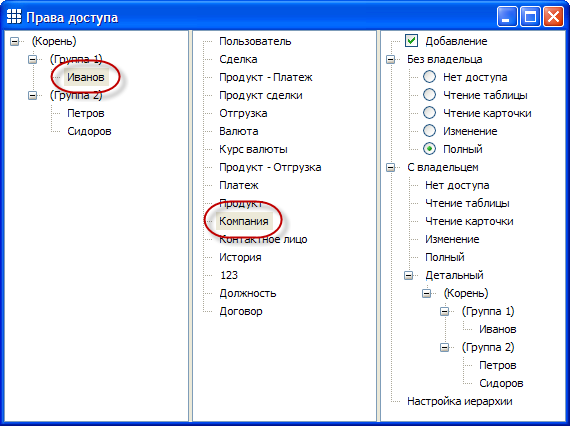
Теперь кратко опишем каждое право доступа:
- Добавление (добавление новых записей)
- Без владельца (права доступа для записей без владельца)
- Нет доступа (нет доступа к записям)
- Чтение таблицы (можно видеть записи в таблице)
- Чтение карточки (можно видеть карточку записи, но менять данные в полях нельзя)
- Изменение (можно изменять данные в полях карточки)
- Полный (можно удалять записи)
- С владельцем (права доступа для записей с владельцем)
- Нет доступа (нет доступа к записям)
- Чтение таблицы (можно видеть записи в таблице)
- Чтение карточки (можно видеть карточку записи, но менять данные в полях нельзя)
- Изменение (можно изменять данные в полях карточки)
- Полный (можно удалять записи)
- Детальный (настройка прав доступа к каждому пользователю и группе)
- Настройка иерархии (для иерархических справочников можно добавлять, изменять и удалять группы иерархии)
Кто такой владелец записи? Это пользователь, которому принадлежит запись. Например, в отделе продаж может работать несколько продавцов, у каждого есть свои клиенты, с которыми он работает. У каждого клиента будет свой владелец (в данном случае продавец).
Чтобы добавить объекту владельца нужно добавить специальное поле-ссылку на объект-справочник Пользователь. Еще нужно поставить специальный флаг Право доступа для этого поля, чтобы система поняла, что по этому полю надо проверять права доступа (для владельца).
В нашем случае у компании уже есть поле-ссылка на объект Пользователи. Нам остается поставить флаг Право доступа в конфигураторе.
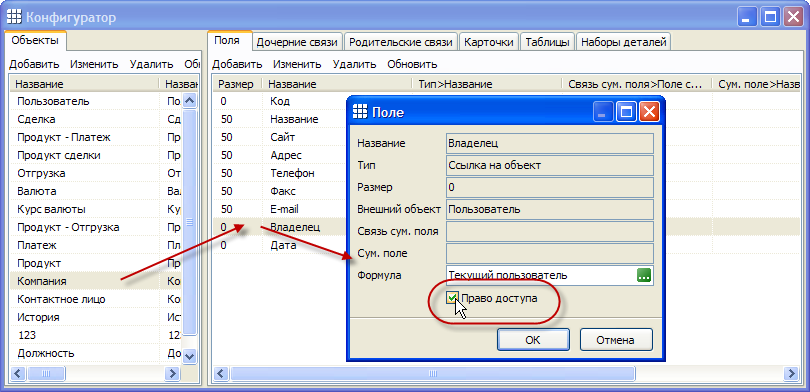
Теперь, если снова открыть диалог Права доступа, выделить Иванова и Компанию, то мы увидим, что стали доступны настройки для записей с владельцем.
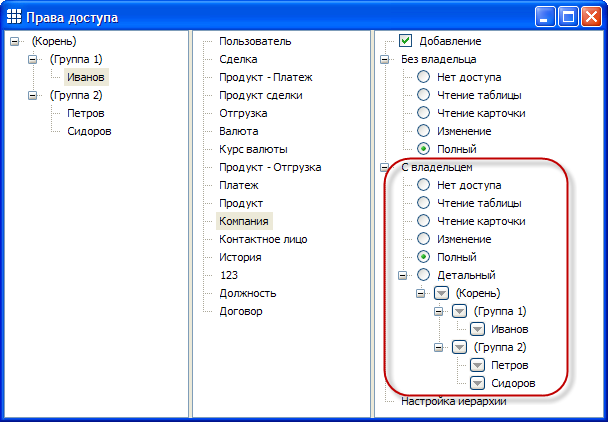
С правами доступа к данным немного разобрались, теперь проверим как это работает.
